现在已经有了ACDSee等众多图像浏览器,为什么还要开发ComicsViewer我已经用ACDSee看了多年漫画,使用中时常感觉到一些不便(毕竟ACDSee是为通用图像浏览而开发的),因此才想到自己动手。与ACDSee等相比,ComicsViewer具有一些专为看漫画而设计的功能
更多相关介绍
堪称经典的具有增强功能的扫描版漫画浏览器
ComicsViewer信息
ComicsViewer:Apictureviewerwithsomeenhancedfeaturestoviewscannedcomics.
堪称经典的具有增强功能的
ComicsViewer使用说明
一、软件安装/删除
删除本软件:
启动本软件,选择“选项->创建快捷方式”菜单项,弹出对话框后清除所有选项,然后点“确定”。
检查“选项->加入资源管理器右键菜单”菜单项,如果前面有一个勾号则选中它一次,以去掉勾号,然后退出本程序,关闭所有资源浏览器窗口。
删除本软件所在目录即可。删除时如果还提示DLL删除不了,请关闭所有程序、窗口,重启一次Windows,然后再删除。
本软件对JPG、ZIP、RAR文件等的支持均采用网路上流行的C/C++代码库,未使用任何无聊的OCX、DLL,因此软件安装非常简单:
如果已经安装过本软件,请先按上面的步骤删除本软件。
创建一个目录,用WinZip将下载下来的ZIP包解压缩到该目录即可。
如果需要创建快捷方式,可以启动本软件,点击“选项->创建快捷方式”菜单项,选择在桌面、快速启动区(屏幕左下角“开始”菜单右侧的区域,在WindowsXP下可能需要设置才可以看见)创建ComicsViewer的快捷方式,以方便用户快速启动ComicsViewer。
本软件原始ZIP包中包含下列文件:
ComicsViewer.exe:主程序文件。
ComicsViewer.htm:本帮助文件。
ComicsViewer.pwd:ZIP/RAR文件口令表。
ComicsViewer.dll:资源管理器右键菜单扩展所需的DLL文件。
本软件在第一次运行后,会生成ComicsViewer.ini文件,记录当前参数,另外在运行过程中,如果选择了“保存书签”,将会生成CVBkmk目录,存放书签文件。
除此之外的所有文件均为非法添加,欢迎举报!
二、软件使用
启动软件后,从工具条选择“打开文件”按钮,或“文件->打开文件”菜单项,即可打开指定文件,并可浏览该文件所在目录;如果需要浏览多级目录,则请选择工具条上的“打开目录”按钮,或“文件->打开目录”菜单项。
如果打开的是带密码的ZIP/RAR文件,并且在当前密码表中没有合适的密码,则系统会自动弹出“压缩文件密码管理”对话框,用户输入密码,按回车键即可。如果密码还不对,系统将再次提示用户输入,直到密码正确或用户点“取消”按钮。
如果需要对图像进行增强,按Ctrl+A或Ctrl+P即可打开“图像增强参数”对话框。参数设置见FAQ部分,参数含义见这里。
用键盘操作时,如果觉得图像滚动速度不合适,可以点“选项->页面显示”进行设置。
提示:当鼠标光标移动到某个菜单项或工具条按钮时,在窗口左下角的状态条上一般会显示出帮助信息,请注意查看。
三、常用键盘和鼠标命令列表
其实所有菜单项对应的快捷方式都已显示在菜单项里了,但为便于使用,在这里再列出一次。另外操作时建议关闭键盘上的NumLock键,然后用数字小键盘进行操作,可以使手指的移动距离最短。从1.10版开始,所有Ctrl+字母的快捷键也可以只打字母键。从1.16版开始,所有菜单项都可以由用户自定义快捷键,而且一个菜单项可以定义多个快捷键。
上、下、左、右箭头键:滚动图像。
空格键:单键向后浏览--先定位到图片的四个角,然后往下翻页。
BackSpace:空格键的反向键,实现单键向前浏览。
Ctrl+A或Ctrl+P:打开/关闭“图像增强参数”对话框。设置两个快捷键是为了方便左撇子和右撇子。
Ctrl+B:加入书签。
Ctrl+C:打开切边对话框。
Ctrl+D:打开目录。
Ctrl+E:复制到……
Ctrl+G:放大镜。
Ctrl+H:自动缩小到窗口宽度
Ctrl+I:自动缩小到窗口高度
Ctrl+M:书签管理。
Ctrl+O:打开文件。
Ctrl+S:文件另存为。
Ctrl+F:进入/退出全屏模式。
Ctrl+L:开始/停止幻灯播放。
Ctrl+T:显示/隐藏目录列表。
Ctrl+V:复制到上次目录。
Ctrl+W:显示/隐藏文件列表。
PgUp:滚动到图像右上角。
PgDn:滚动到图像右下角。
End:滚动到图像左下角。
Ctrl+End:翻到当前目录最后一页。
Home:滚动到图像左上角。
Ctrl+Home:翻到当前目录第一页。
-或,:上翻页。
+或。:下翻页。
Ctrl+小键盘上的减号键:自动缩小到窗口大小。
Enter(回车键):显示目录列表和文件列表。
F5:刷新目录信息。
ESC:退出程序,或将程序缩小到屏幕右下角,具体是哪一种功能取决于选项设置。
纯鼠标浏览:
单击鼠标左键:单键浏览,即先依次定位到图片的四个角,然后往下翻页。注意点击的时候手不能移动,否则就移动画面了。
双击鼠标左键:翻到下一页。
按住左键单击右键:翻到上一页。
按住左键拖动鼠标:移动画面。
点击鼠标滚轮或鼠标中键:进入/退出全屏浏览。
支持鼠标滚轮翻页、滚动、翻页+滚动、四角定位+翻页,缺省为翻页。
四、图像增强参数的含义
1.亮度
范围0~200,100表示亮度不变,小于100图像变暗,大于100图像变亮。增加亮度一般可以消除斑点、背透、纸张颜色、印刷时油墨不匀造成的黑印,但是较淡的文字、边线可能会更看不清。
2.对比度
范围0~200,100表示图像不变,小于100图像变灰,大于100图像更加黑白分明,有助于解决因单纯增加亮度而造成的文字、边线变淡,因此常和增加亮度同用。
3.高亮度
范围0~200,100表示高亮区(图像空白区)亮度不变,小于100高亮区图像变暗,大于100高亮区图像变亮。这可是本软件最独特的地方,能够在因源图像文件中的文字、边线较淡而很难再增加总体亮度的情况下,仅增加图像空白区的亮度,从而能有效清除背景上的斑点、纸色、背透等等,在ACDSee3.1的PhotoEnhancer和Microsoft的“照片编辑器97”中可都找不到类似的功能。所谓“高亮区”,其实是由旁边的“高亮值”定义的。在使用本功能去除背景上的纸色、背透时,如果增加高亮值,可以保护较淡的文字、边线,但是去除效果就会下降;如果减少高亮值,去除效果就会更明显,但可能会误伤教淡的文字、边线。
4.高亮值
定义高亮度功能的“高亮区”:当象素的亮度值(0~255)大于等于该值时,象素处于高良区,执行加亮操作,否则保持不变。一般来讲,增加此值时,可以保护较淡的文字、边线,但是去除底纹效果就会下降;如果减少此值,去除效果就会更明显,但可能会误伤较淡的文字、边线。
5.曲线
大致相当于Photoshop的Curve功能,专业术语称“对比度延展”。此功能可以综合调节画面对比度和亮度,并且设置了几种典型模式,应该是首选的调节手段,宜勤加练习。
6.Gamma校正
范围0~200,100表示图像不变,小于100图像变白,大于100图像变黑,有助于解决因增加亮度、对比度、高亮度等而造成的画面发白,并能使模糊、黯淡的文字、边线变得更坚实,当然如果图面上有麻点也会变得更显眼。
7.尺寸缩放
范围0~200,100表示图像尺寸不变,小于100输出图像变小,但图像可能会更清晰(致密);大于100输出图像变大,但可能会更模糊。放大的时候有三种选择,如果机器够快,建议选择bicubic,嫌bicubic太慢可以选bilinear,只有在不得已的情况下才选择nearest。
8.锐化
对于墨色教浓、文字笔画粘连的图像,此选项可以使文字更清晰。换言之,如果文字、边线本来就细,经此功能处理后就更雪上加霜了。
9.柔化
能够使锐利的边缘、锯齿变柔和。但如果原来图像就模糊,用此功能后大概就该出重影了。
10.色彩
如果选择“黑白漫画”缺省选项,处理后的文件按256级灰度保存,对于黑白漫画可以减少文件长度,但对于彩色漫画就太可惜了。如果选择“彩色漫画”,按24位真彩色格式存盘,对黑白漫画来说又太浪费。如果选择“保持原样”,则原来是256级灰度或24位真彩的,存盘后还是256级灰度或24位真彩,适用于那些封面为彩色,内容为黑白的漫画。
牛铺软件园提供《comicsviewer》v3.07 comicsviewer v3.07 绿色版下载,该软件为绿色版,文件大小为2.05MB,推荐指数3颗星,作为图像浏览中的顶尖厂商,完全可以放心下载哦!
∨ 展开

 imagecomparer
imagecomparer 中国地图
中国地图 ACDSeePro绿色版
ACDSeePro绿色版 数码照片浏览器(bkViewer)
数码照片浏览器(bkViewer) 2345看图王
2345看图王 acdseepro6
acdseepro6 长光卫星云极视正式版
长光卫星云极视正式版 acdsee破解版
acdsee破解版 windows照片查看器
windows照片查看器 acdsee10
acdsee10 FreeVimager免费版
FreeVimager免费版 adobebridgecc2018
adobebridgecc2018 谷歌地球专业版
谷歌地球专业版 FreeAIViewer(AI文件打开查看器)官方版
FreeAIViewer(AI文件打开查看器)官方版 FastPictureViewerProfessional
FastPictureViewerProfessional ImageGlass(图像浏览工具)
ImageGlass(图像浏览工具) ghostscript
ghostscript





 abc看图
abc看图 abc看图软件
abc看图软件 吉吉看图
吉吉看图 千千漫画
千千漫画 快速三维看图
快速三维看图 iSparta(PNG压缩与格式转换工具)
iSparta(PNG压缩与格式转换工具) TopazStudio(专业图像编辑软件)
TopazStudio(专业图像编辑软件) 阿香婆图像转换工具(PhotoConverter2)
阿香婆图像转换工具(PhotoConverter2) TexturePacker贴图纹理打包工具
TexturePacker贴图纹理打包工具 HeliconRemote(电脑控制相机拍照软件)
HeliconRemote(电脑控制相机拍照软件) 123Watermark图片批量加水印工具
123Watermark图片批量加水印工具 RawTherapee(Raw格式图像处理工具)
RawTherapee(Raw格式图像处理工具) 91PITU证件照制作软件
91PITU证件照制作软件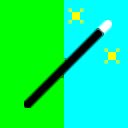 LaserPhotoWizardpor
LaserPhotoWizardpor 万得图片批量处理工具
万得图片批量处理工具 RockyPPS(无人机后处理差分软件)
RockyPPS(无人机后处理差分软件)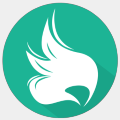 CaesiumPH(图片无损压缩软件)
CaesiumPH(图片无损压缩软件)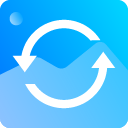 迅捷HEIC格式转JPG工具
迅捷HEIC格式转JPG工具 SunlitGreenBatchBlitz(图片编辑软件)
SunlitGreenBatchBlitz(图片编辑软件) AutoStitch(全景图片拼接软件)
AutoStitch(全景图片拼接软件) ImageCartoonizerPremium(照片卡通化软件)
ImageCartoonizerPremium(照片卡通化软件) Pixelmash(像素图像生成器)
Pixelmash(像素图像生成器) PictureCollageMaker
PictureCollageMaker ApexSketch(平面图绘制软件)
ApexSketch(平面图绘制软件) 快手图元编辑器
快手图元编辑器